Korzystanie z galerii zasobów obliczeniowych platformy Azure w usłudze Azure Lab Services
Ważne
Usługa Azure Lab Services zostanie wycofana 28 czerwca 2027 r. Aby uzyskać więcej informacji, zobacz przewodnik po wycofaniu.
Obraz zawiera system operacyjny, aplikacje programowe, pliki i ustawienia zainstalowane na maszynie wirtualnej. W tym artykule pokazano, jak nauczyciele lub administratorzy laboratorium mogą tworzyć i zapisywać obraz niestandardowy z maszyny wirtualnej szablonu do galerii obliczeniowej dla innych osób w celu utworzenia nowych laboratoriów.
Do skonfigurowania nowego laboratorium można użyć dwóch typów obrazów:
- Obrazy z witryny Azure Marketplace są wstępnie utworzone przez firmę Microsoft do użycia na platformie Azure. Te obrazy mają zainstalowany system Windows lub Linux i mogą również zawierać aplikacje oprogramowania. Na przykład obraz maszyny wirtualnej Nauka o danych zawiera struktury i narzędzia uczenia głębokiego.
- Obrazy niestandardowe są tworzone przez dział IT twojej instytucji i/lub innych nauczycieli. Obrazy niestandardowe systemu Windows i Linux można tworzyć. Masz elastyczność instalowania aplikacji firmy Microsoft i innych firm na podstawie unikatowych potrzeb. Możesz również dodawać pliki, zmieniać ustawienia aplikacji i nie tylko.
Ważne
Podczas korzystania z galerii obliczeniowych platformy Azure usługa Azure Lab Services obsługuje tylko obrazy z mniej niż 128 GB miejsca na dysku systemu operacyjnego. Obrazy z więcej niż 128 GB miejsca na dysku lub wiele dysków nie będą wyświetlane na liście obrazów maszyn wirtualnych podczas tworzenia laboratorium.
Scenariusze
Oto kilka scenariuszy obsługiwanych przez tę funkcję:
- Administrator planu laboratorium dołącza galerię obliczeniową do planu laboratorium i przekazuje obraz do galerii obliczeniowej poza kontekstem laboratorium. Następnie twórcy laboratoriów mogą używać tego obrazu z galerii obliczeniowej, aby tworzyć laboratoria.
- Administrator planu laboratorium dołącza galerię obliczeniową do planu laboratorium. Twórca laboratorium (nauczyciel) zapisuje dostosowany obraz laboratorium w galerii obliczeniowej. Następnie inni twórcy laboratoriów mogą wybrać ten obraz z galerii obliczeniowej, aby utworzyć szablon dla swoich laboratoriów.
Wymagania wstępne
- Utwórz galerię obliczeniową.
- Do planu laboratorium dołączono galerię obliczeniową. Aby uzyskać instrukcje krok po kroku, zobacz How to attach or detach compute gallery (Jak dołączać lub odłączać galerię obliczeniową).
- Obraz musi być replikowany do tego samego regionu co plan laboratorium.
Zapisywanie obrazu w galerii obliczeniowej
Ważne
Obrazy można zapisywać tylko z laboratoriów utworzonych w tym samym regionie co plan laboratorium.
Na stronie Szablon laboratorium wybierz pozycję Eksportuj do galerii obliczeń platformy Azure na pasku narzędzi.
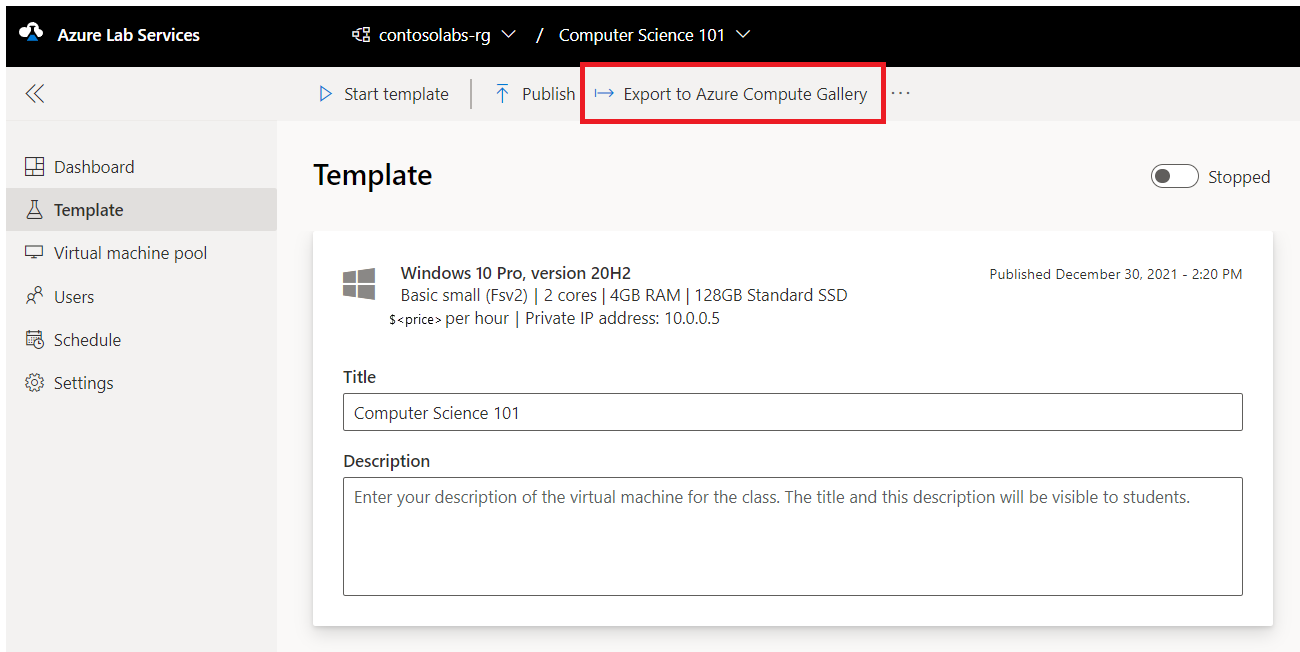
W oknie dialogowym Eksportowanie do galerii obliczeniowej platformy Azure wprowadź nazwę obrazu, a następnie wybierz pozycję Eksportuj.
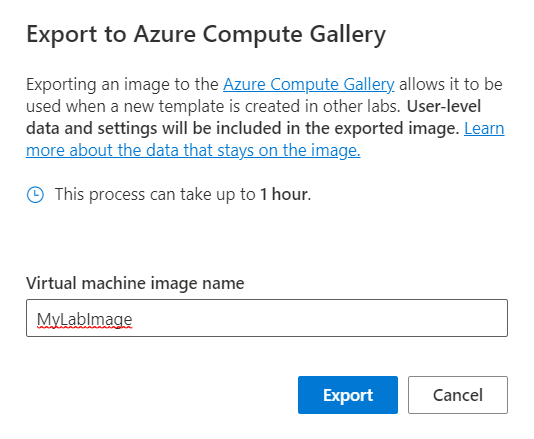
Zostanie wyświetlone powiadomienie z informacją, aby przejść do witryny Azure Portal w celu śledzenia postępu tej operacji. Ta operacja może potrwać jakiś czas.
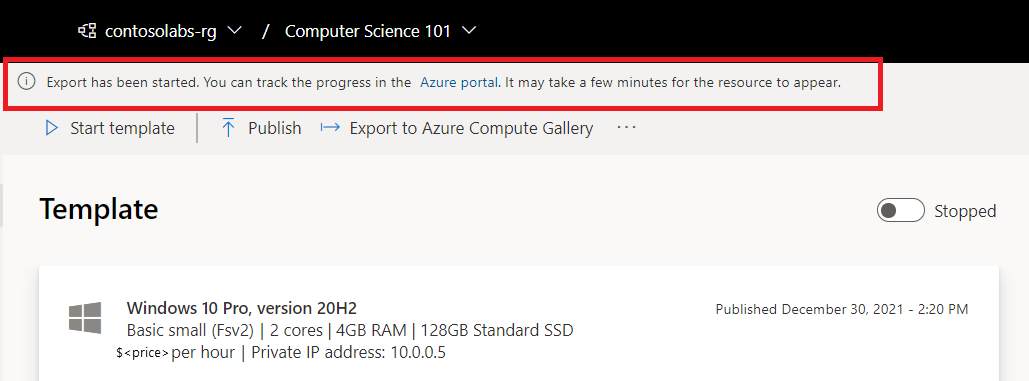
Po zapisaniu obrazu w galerii obliczeniowej możesz użyć tego obrazu z galerii podczas tworzenia innego laboratorium. Obraz można również przekazać do galerii obliczeniowej poza kontekstem laboratorium. Aby uzyskać więcej informacji, zobacz:
- Omówienie galerii zasobów obliczeniowych platformy Azure
- Zalecane podejścia do tworzenia obrazów niestandardowych
Ważne
Po zapisaniu obrazu szablonu laboratorium w usłudze Azure Lab Services w galerii obliczeniowej obraz zostanie przekazany do galerii jako wyspecjalizowany obraz. Wyspecjalizowane obrazy przechowują informacje specyficzne dla maszyny i profile użytkowników. Nadal można bezpośrednio przekazać uogólniony obraz do galerii poza usługami Azure Lab Services.
Używanie obrazu niestandardowego z galerii obliczeniowej
Nauczyciel może wybrać obraz niestandardowy dostępny w galerii obliczeniowej dla maszyny wirtualnej szablonu podczas tworzenia nowego laboratorium. Nauczyciele mogą utworzyć maszynę wirtualną szablonu na podstawie uogólnionych i wyspecjalizowanych obrazów w usługach Azure Lab Services.
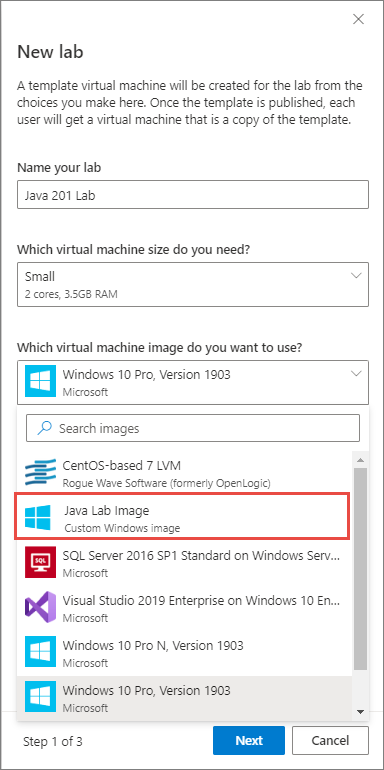
Uwaga
Obrazy z galerii obliczeniowej platformy Azure nie będą wyświetlane, jeśli zostały wyłączone lub region planu laboratorium różni się od obrazów galerii.
Ważne
Podczas tworzenia nowego laboratorium na podstawie wyeksportowanego obrazu maszyny wirtualnej laboratorium należy użyć tych samych poświadczeń co oryginalna maszyna wirtualna szablonu podczas tworzenia laboratorium. Po zakończeniu tworzenia laboratorium możesz zresetować nazwę użytkownika i hasło.
Aby uzyskać więcej informacji na temat replikowania obrazów, zobacz replikacja w galerii zasobów obliczeniowych platformy Azure. Aby uzyskać więcej informacji na temat wyłączania obrazów galerii dla planu laboratorium, zobacz włączanie i wyłączanie obrazów.
Ponowne zapisywanie obrazu niestandardowego w galerii obliczeniowej
Po utworzeniu laboratorium na podstawie obrazu niestandardowego w galerii obliczeniowej możesz wprowadzić zmiany w obrazie przy użyciu maszyny wirtualnej szablonu i ponownie usunąć obraz z galerii obliczeniowej. Podczas ponownego eksportowania można utworzyć nowy obraz lub zaktualizować oryginalny obraz.
Jeśli wybierzesz pozycję Utwórz nowy obraz, zostanie utworzona nowa definicja obrazu. Utworzenie nowego obrazu umożliwia zapisanie całkowicie nowego obrazu niestandardowego bez zmiany oryginalnego obrazu niestandardowego, który już istnieje w galerii obliczeniowej.
Jeśli zamiast tego wybierzesz pozycję Aktualizuj istniejący obraz, oryginalna definicja obrazu niestandardowego zostanie zaktualizowana o nową wersję. Usługa Lab Services automatycznie użyje najnowszej wersji przy następnym utworzeniu laboratorium przy użyciu obrazu niestandardowego.
Rozwiązywanie problemów
Nie można zapisać obrazu w galerii obliczeń platformy Azure
Upewnij się, że nazwa obrazu podana podczas eksportowania do żądania galerii obliczeń platformy Azure jest prawidłowa. Nazwa obrazu maszyny wirtualnej musi zawierać znaki alfanumeryczne, łączniki i kropki i nie dłużej niż 80 znaków.

Eksportowanie do galerii nie jest obsługiwane w różnych regionach
Sprawdź, czy laboratorium i plan laboratorium znajdują się w tym samym regionie. Obraz można wyeksportować tylko z laboratorium znajdującego się w tym samym regionie co plan laboratorium.
Nie można wyświetlić obrazów z galerii
Obrazy nie są wyświetlane w usłudze Azure Lab Services, chyba że odpowiednie uprawnienia zostaną przypisane do dołączonej galerii obliczeniowej. Upewnij się, że w istniejącej galerii obliczeniowej skonfigurowano wystarczające uprawnienia.
Nie można zalogować się przy użyciu poświadczeń użytych do utworzenia laboratorium
Podczas tworzenia nowego laboratorium na podstawie wyeksportowanego obrazu maszyny wirtualnej laboratorium wykonaj następujące kroki:
Użyj ponownie tych samych poświadczeń co oryginalna maszyna wirtualna szablonu podczas tworzenia nowego laboratorium.
Po zakończeniu tworzenia laboratorium możesz zresetować nazwę użytkownika i hasło.
Następne kroki
Aby dowiedzieć się, jak skonfigurować galerię obliczeniową, dołączając ją i odłączając ją do planu laboratorium, zobacz How to attach and detach a compute gallery (Jak dołączać i odłączać galerię obliczeniową).
Aby zapoznać się z innymi opcjami dodawania obrazów niestandardowych do galerii obliczeniowej poza kontekstem laboratorium, zobacz Zalecane podejścia do tworzenia obrazów niestandardowych.
Aby uzyskać więcej informacji na temat galerii obliczeniowych, zobacz Omówienie galerii obliczeń platformy Azure.
